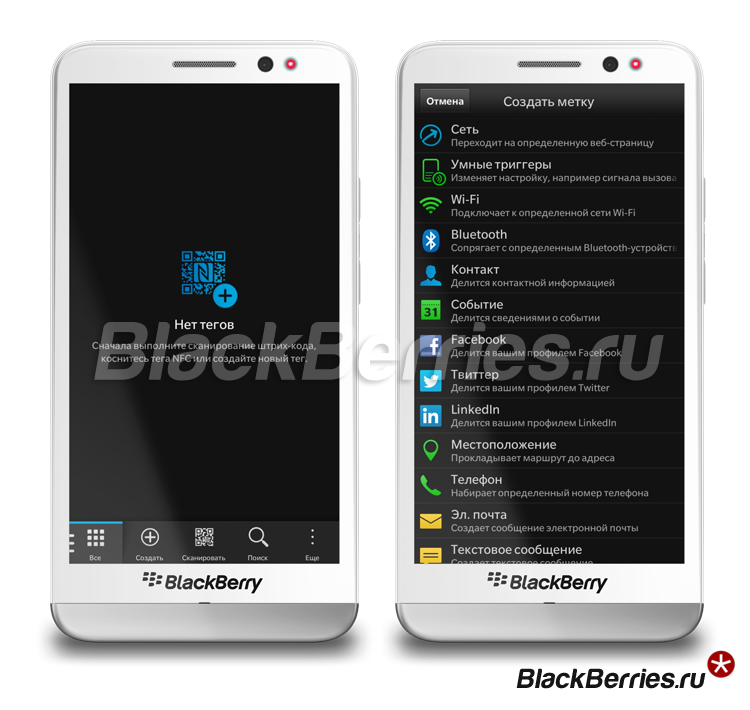Первым смартфоном BlackBerry, поддерживающим технологию NFC был BlackBerry 9900 Bold. В то время как многие используют NFC для обмена файлами и фотографиями, этой тенологии есть много применений. BlackBerry 10 имеет отличное приложение под названием Смарт-теги, которое можно использовать для создания собственных тегов. Это не новое приложение, но раньше мы не нашли время, что бы проверить как оно работает и рассказать вам, так что сегодня мы вместе попробуем создавать теги и научимся ими пользоваться.
Приступая к работе
NFC теги
Для начала нам потребуются NFC теги. Они бывают разных форм и размеров, и их можно найти в интернете. Вы можете купить теги в виде наклеек, так что вы сможете наклеить их, там, где вам нужно, или использовать метки в виде брелков, которые можно повесить в разных местах. Это действительно не имеет значения, все зависит от ваших целей и предпочтений. Я бы рекомендовал уточнять у продавца, заблокированные это теги или нет, так например в процессе тестирования мы покупали различные теги, в том числе для телефонов SONY, как оказалось, телефоны SONY работают немного иначе, вы покупаете заблокированные теги и назначаете на их считывание определенные действия, смартфоны BlackBerry могут сами записать тег, но установить на них определенные действия на считывание уже записанного тега невозможно, как и переписать заблокированный тег.
Вам также понадобится приложение Смарт-теги. Смартфоны BlackBerry 10 поставляются с предустановленным приложением, но если по каким-либо причинам его нет, вы можете скачать его в BlackBerry World.
Использование приложения BlackBerry Смарт-теги
Приложение Смарт-теги очень простое в использовании, и вам потребуются секунды, что бы создать теги для вашего BlackBerry Z30, Z10, Q10, Q5 или P’9982. Когда вы открываете приложение , оно покажет вам список созданных тегов. Естественно, в самый первый раз, когда вы открываете его, вы увидите что список будет пуст, внизу вы найдете значок «Создать +», предлагающий начать создавать теги. Вы найдете длинный список тегов, которые можно создать: теги что бы просто открыть веб-сайт; теги что бы поделиться контактной информацией; теги что бы поделиться своими профилями в социальных сетях и даже теги для смарт- триггеров, которые могут изменить вашу мелодию звонка или сигнал оповещения, или включать возможности подключения.
Просто выберите то действие, которое хотите создать, а затем нажмите на «Записать в тег NFC» в нижней части экрана. Приложение предложит вам приложить устройство к тегу, и оно запишет ваш тег NFC в метки. Вы увидите, как этот тег появится в вашем списке.
Смарт-теги имеют много вариантов для использования на ваш выбор, вы можете создать десятки тегов для вашего персонального или публичного пользования.
Включите NFC на устройстве
Откройте приложение Смарт-теги
Нажмите на значок «Создать +» в нижней части экрана
Выберите смарт-триггер
Нажмите на иконку с плюсом
Выберите Wi-Fi выберите Переключение из выпадающего меню
Нажмите «Записать в тег NFC» в нижней части экрана
Приложите устройство к тегу NFC. Уведомление должно сообщить, что тег был успешно записан
Быстро и легко!
Используя Смарт-триггеры можно добавить больше одной функции к одному тегу. Так, например, если вы хотите, одновременно выключить Wi-Fi и Bluetooth и изменить обои, вы можете легко сделать это. Довольно полезная особенность. Возможно, когда вы вернетесь домой вы захотите изменить свой профиль уведомлений и включить Wi-Fi, это может быть сделано одним прикосновением к тегу. Вы можете создавать собственные комбинации по вашему выбору.
Другие варианты:
Приложение Смарт-теги также позволяет стирать данные на NFC теге. Если старый тег вам больше не нужен, используя эту функцию, вы можете стереть данные и создать новый тег. В то же время, есть возможность заблокировать данные NFC тегов, так что они не могут быть стерты. Это полезно в том случае, когда вы хотите разместить ваш тег NFC в общественном месте и не хотите, чтобы кто-нибудь смог стереть или изменить данные, так же вы можете добавлять созданные теги в избранное, это пригодится, когда ваш список начнет расти.
Используете ли вы NFC и приложение Смарт-теги с вашим смартфоном BlackBerry Z30, Z10, Q10, Q5 или P’9982? Если это так, оставьте комментарий и дайте нам знать, как вы их используете!
Подписывайтесь на наши новости, и вы всегда будете в курсе самой последней информации о смартфонах BlackBerry:
BBM Channels: PIN C000F94D0

А если вы еще не являетесь пользователем BlackBerry, самое время заглянуть в наш интернет магазин Store.BlackBerries.ru, и купить смартфон BlackBerry 10!